FreeConferenceCall.com est un service de conférence téléphonique offrant des fonctionnalités telles que la tenue de vidéoconférences avec audio, la réalisation d'un appel téléphonique virtuel, etc.
De nos jours, de plus en plus de personnes doivent travailler à domicile. Ainsi vous n'avez d'autre choix que d'assister à de plus en plus de réunions en ligne pour communiquer avec vos collègues. L'une des fonctionnalités clés que tout le monde souhaite est l'enregistrement de la conférence, car parfois, vous devrez peut-être revoir la réunion.
Lorsque vous prévoyez d'enregistrer la conférence à l'écran, vous serez surpris de découvrir que cette plateforme de réunion en ligne prépare la fonction pour capturer ce dont vous avez besoin. Outre l'outil intégré, cet article présentera également de puissants enregistreurs tiers et vous expliquera comment enregistrer une conférence téléphonique gratuite avec eux.
Article connexe :>> Comment enregistrer une réunion Zoom sans autorisation
Guide pour enregistrer sur FreeConferenceCall.com
FreeConferenceCall.com est une plate-forme d'audioconférence HD qui offre des options de partage d'écran et de visioconférence pouvant accueillir jusqu'à 1 000 participants. FreeConferenceCall.com héberge plus de 40 millions de conférences par an, ce qui en fait l'un des fournisseurs de conférences les plus importants et les plus reconnus au monde. Ses autres fonctionnalités telles que les intégrations d'agenda, les paramètres de sécurité, les applications mobiles, etc., peuvent répondre à vos besoins à presque tous les égards.
Si vous envisagez d'enregistrer des conférences sur FreeConferenceCall.com, voici un tutoriel pour vous :
Il existe différentes méthodes que l'on peut utiliser pour enregistrer des conférences téléphoniques sur FreeConferenceCall.com. Vous pouvez soit vous connecter en tant qu'hôte (appeler votre numéro d'appel puis saisissez le code d'accès suivi de dièse (#) , appuyez sur étoile (*) , puis saisissez le code PIN de l'hôte lorsque vous y êtes invité). Il vous suffit de saisir * 9 puis 1 pour confirmer et démarrer l'enregistrement. Après l'enregistrement, appuyez sur *9 encore et 1 pour l'arrêter.
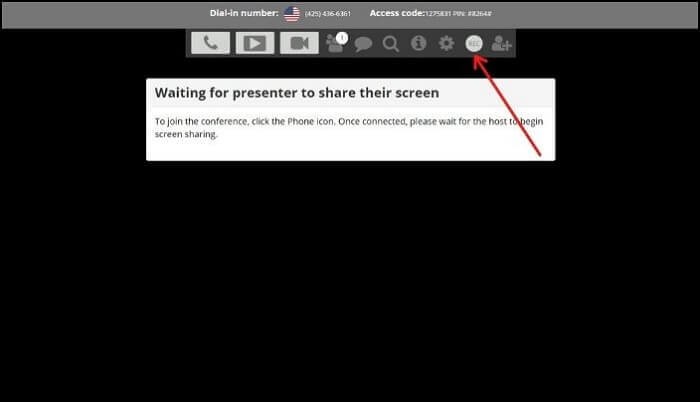
Ensuite, vous pouvez également enregistrer de l'audio et de la vidéo et partager l'écran à l'aide des contrôles Web en vous connectant à votre compte, en accédant à votre mur de réunion, en cliquant sur Contrôles Web en haut de la page et en sélectionnant le bouton Enregistrer pour commencer l'enregistrement. . Ensuite, cliquez à nouveau sur le bouton Enregistrer pour arrêter et sauvegarder l'enregistrement.
Comment enregistrer des conférences téléphoniques gratuites avec un logiciel tiers
Par rapport à l'outil d'enregistrement intégré, une alternative tierce pourrait apporter divers outils et fonctionnalités supplémentaires. Par exemple, vous pouvez enregistrer la conférence téléphonique avec le flux de votre webcam ou n'enregistrer qu'une partie de l'écran. EaseUS RecExperts est l'une de ces alternatives tierces riches en fonctionnalités.
Une application d'enregistrement et d'édition flexible, EaseUS RecExperts, peut être utilisée pour enregistrer des conférences téléphoniques et rogner les vidéos capturées. Ses puissantes fonctionnalités d'enregistrement vidéo, audio et webcam vous permettent d'enregistrer plus que des réunions en ligne. Ce logiciel peut également être utilisé dans divers cas, allant de la capture de podcasts et d'interviews à l'enregistrement de flux en direct.
De plus, il vous fournit un planificateur de tâches qui peut vous aider à enregistrer automatiquement. Il vous suffit d'ajouter de nouvelles tâches et d'ajuster les paramètres, tels que l'heure de début et la durée de la tâche. Si vous souhaitez répéter la tâche régulièrement, EaseUS RecExperts vous donne la possibilité de le faire quotidiennement ou hebdomadairement.
Caractéristiques principales :
- Enregistrer une réunion Webex, une réunion Zoom et une conférence téléphonique gratuite
- Personnalisez librement la source audio
- Exporter des vidéos en 1080P/4K
- Prévisualisez les enregistrements avec un lecteur multimédia intégré
- Découper directement les enregistrements
Cet article vous proposera un didacticiel sur la façon d'enregistrer une conférence téléphonique gratuite. Avant de suivre le tutoriel, n'oubliez pas de télécharger et d'installer ce logiciel.
Étape 1. Configurer les options d'enregistrement
Téléchargez ce programme sur votre ordinateur. Choisissez "Plein écran" ou "Région" pour commencer la capture. Pendant ce temps, choisissez le son en cliquant sur le bouton en bas à gauche et en sélectionnant "Son système" ou "Micro".
Vous pouvez également ajouter une superposition de webcam facultative à votre enregistrement en cliquant sur "Webcam".
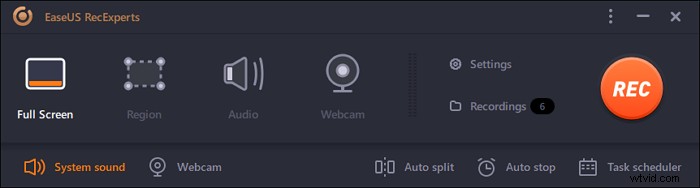
Étape 2. Personnalisez les options d'enregistrement avancées
Pour définir le raccourci ou spécifier un format personnalisé pour l'enregistrement des vidéos, cliquez sur "Paramètres". Vous disposez d'options telles que le choix du format de sortie, de la qualité, etc. Cliquez sur "OK" si vous avez configuré ces options.
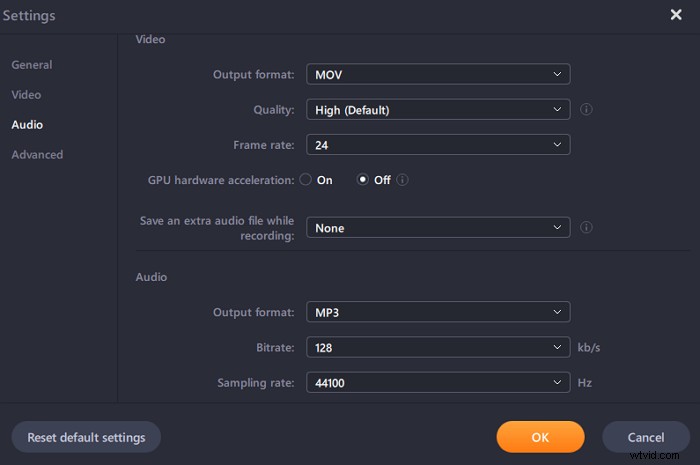
Étape 3. Capturez votre conférence
Ouvrez votre application de réunion et démarrez la tâche vidéo. Ensuite, cliquez sur "REC" pour commencer.
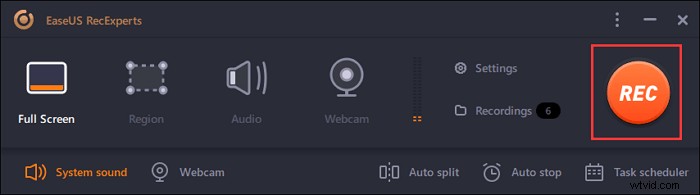
Étape 4. Trouvez vos enregistrements
Pour voir votre vidéo, cliquez sur "Enregistrements", et le plus récent apparaît en haut de la liste.
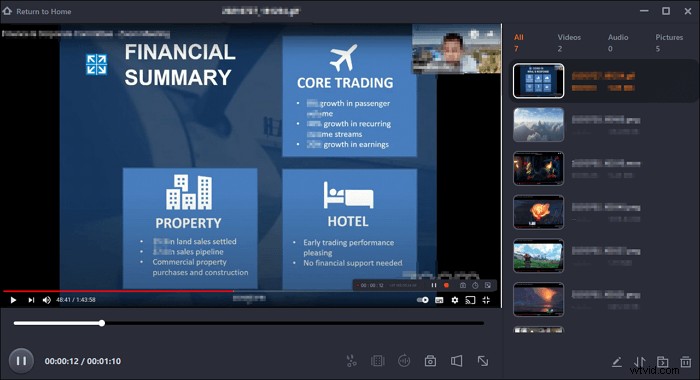
Autres enregistreurs FreeConferenceCall en option
Voici deux autres choix que vous pouvez choisir pour enregistrer les réunions en ligne sur FreeConferenceCall, et chacun d'eux a ses propres fonctionnalités. Continuez à lire cette partie pour connaître leurs caractéristiques.
Studio OBS
OBS Studio ou communément appelé Open Broadcaster Software, est un outil d'enregistrement d'écran gratuit qui vous permet de diffuser et d'enregistrer des vidéos haute définition, sans limite de temps pour vos vidéos. Les raccourcis clavier personnalisés rendent l'enregistrement plus pratique et un mélangeur audio vous permet d'enregistrer facilement le son. Vous pouvez sélectionner n'importe quelle partie d'un écran à capturer, et vous pouvez également enregistrer l'intégralité de l'écran.
Outre les fonctionnalités intuitives de screencasting, il existe également une fonctionnalité de diffusion en direct dans OBS qui n'est pas disponible dans la plupart des enregistreurs d'écran du marché.
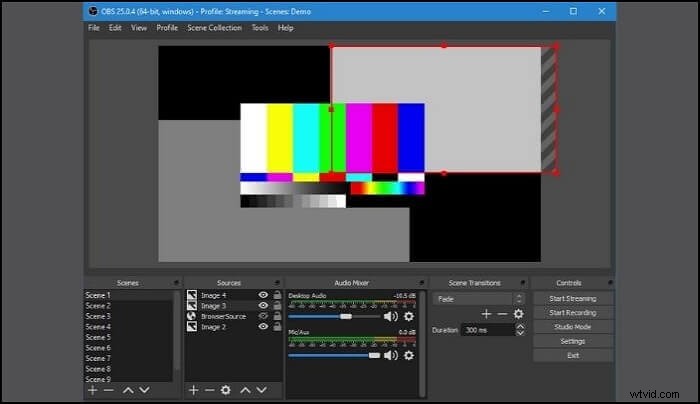
Avantages :
- Capacité à capturer certaines parties de l'écran
- Compatibilité avec la diffusion en direct
- Entièrement gratuit, enregistrez une durée illimitée de vidéos
Inconvénients :
- Le nombre de formats de fichiers est limité
- Il arrive que cela plante avec une durée de diffusion plus longue
Flashback Express
FlashBack Express est un outil qui propose une version payante et n'impose pas de filigrane sur vos enregistrements ni ne définit de restrictions de temps. La zone sélectionnée, la webcam ou tout l'écran peuvent être enregistrés. Vous pouvez modifier votre enregistrement dans l'éditeur et l'exporter vers YouTube, votre PC ou même l'envoyer à une adresse e-mail. De plus, un mode d'enregistrement de jeu dédié vous permet de choisir le nombre d'images enregistrées par seconde.
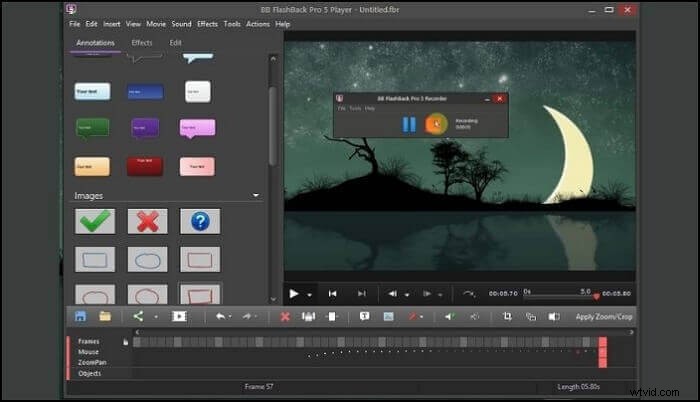
Avantages :
- Mode de jeu dédié
- Masquer automatiquement les mots de passe, les icônes du bureau, etc.
- Offrir aux utilisateurs un éditeur vidéo intégré
Inconvénients :
- Certains outils sont verrouillés derrière un pare-feu
- L'interface utilisateur de l'application semble obsolète
Conclusion
Ce message a répondu à la question "comment enregistrer une conférence téléphonique gratuite" et vous a guidé pour enregistrer ce dont vous avez besoin à l'aide d'un outil intégré et d'un logiciel tiers.
Si vous recherchez des fonctionnalités que l'outil intégré n'offre pas, EaseUS RecExperts est un outil puissant et riche en fonctionnalités. Grâce à des fonctionnalités telles que la définition d'une tâche d'enregistrement avec le planificateur, il n'est plus gênant d'enregistrer des appels FreeConferenceCall.com. Le programme est hautement compatible avec les principaux systèmes d'exploitation, et il est donc fortement recommandé.
FAQ sur l'enregistrement gratuit des conférences téléphoniques
Il y a quelques réponses aux questions les plus fréquemment posées. Si vous rencontrez toujours des problèmes avec l'enregistrement de la conférence téléphonique gratuite, ces contenus peuvent vous aider.
Vous pouvez programmer une conférence téléphonique gratuite en accédant à https://www.freeconferencecall.com/profile/invite et en entrant les détails requis, y compris la date, l'heure, la durée, etc. Ceux qui se joignent peuvent avoir besoin de créer un compte ou d'utiliser une invitation d'invité pour rejoindre la réunion.
Une fois la réunion terminée, rendez-vous sur https://www.freeconferencecall.com/profile/history, sélectionnez et cliquez sur le bouton "Télécharger" pour télécharger vos enregistrements sauvegardés. Seules les conférences téléphoniques enregistrées seront disponibles, et il peut y avoir une limite au nombre d'enregistrements ou à la quantité totale de stockage sur votre compte.
Si vous êtes au téléphone, vous pouvez facilement utiliser l'outil d'enregistrement d'écran intégré pour enregistrer les réunions par conférence téléphonique. La plupart des outils d'enregistrement offrent à la fois un son audio et un son système pouvant être enregistrés. Cependant, si vous souhaitez uniquement enregistrer l'audio du système mais pas à partir d'un microphone, vous pouvez toujours le modifier. Assurez-vous également d'avoir sélectionné la meilleure qualité d'enregistrement vidéo.
